Copie de conception iLogic
L'option Copie de conception iLogic permet de copier une conception contenant des règles iLogic. La copie de conception iLogic prend en compte tous les éléments nécessaires lors de la copie d'un gabarit, d’une pièce ou d’un assemblage de conception.
Remarque : Vous pouvez utiliser la copie de conception iLogic même si vos documents ne contiennent pas de règles iLogic.
Pour avoir accès à la « Copie de conception iLogic », il ne faut avoir aucun document ouvert.
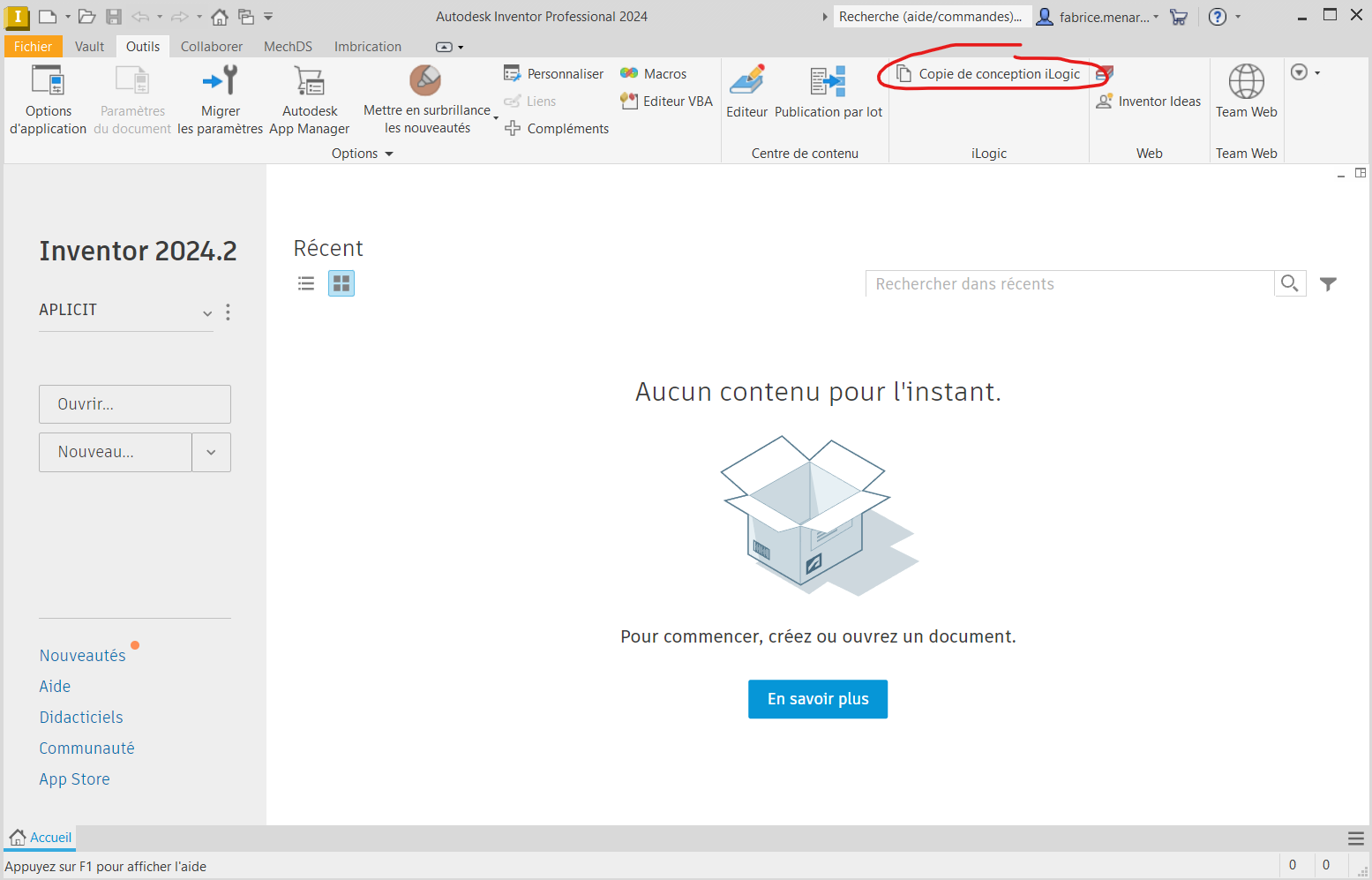
PROJET SOURCE :
Sélectionnez le projet source contenant les documents à copier.
- Sélectionnez le projet dans la liste déroulante des fichiers. « IPJ » disponibles. Cette liste est générée à partir des fichiers de projet situés dans votre répertoire : \Users\nom d'utilisateur\Documents\INVENTOR.
- Si le projet n'est pas répertorié, cliquez sur Projets et choisissez un projet dans la boîte de dialogue Projets.
Important :
- Le projet sélectionné doit contenir une définition de l'espace de travail.
- Seuls les fichiers contenus dans l'espace de travail du projet peuvent être copiés.
Les documents liés stockés en dehors de l'espace de travail sont réutilisés dans le projet cible/la copie du document.
FICHIERS A COPIER :
Sélectionnez les documents à copier.
- Sélectionnez d'abord le document ensemble racine (recommandé). Tous les documents liés sont automatiquement sélectionnés (y compris les documents OLE liés). Si votre conception est liée (paramétrable) via un fichier EXCEL, celui-ci sera également copié et pourra être renommé.
 La présence d'un carré dans la case indique qu'au moins un fichier est sélectionné sous le nœud.
La présence d'un carré dans la case indique qu'au moins un fichier est sélectionné sous le nœud.
- Sélectionnez les documents non liés (fichiers INVENTOR ou autres) à inclure dans le jeu de copies.
Important :
- Sélectionnez manuellement les documents INVENTOR à copier qui ne sont pas liés à l'ensemble racine. Ces documents sont généralement nécessaires car les règles s'y rapportent comme à des fichiers de remplacement dans la fonction "Component.Replace".
- Veillez à sélectionner tout document non lié et non issu INVENTOR requis par les règles du gabarit de conception, de sorte que ces règles se déclenchent correctement dans les documents copiés.
- La sélection ou la suppression de nœuds de dossier entraîne la sélection ou la suppression de tous les dossiers et documents enfant.
- Les documents liés stockés en dehors de l'espace de travail du projet sont réutilisés (les copies de document conservent les liens qui leur sont associés) au lieu d'être copiés. Il n'existe actuellement aucune méthode permettant d'obtenir un aperçu des documents liés stockés en dehors de l'espace de travail du projet copié.
- Il est recommandé de stocker l'iFamille (iPièces, iEnsembles, iFonctions), la bibliothèque et le Centre de contenu en dehors de l'espace de travail du projet copié. Il est recommandé d'inclure uniquement dans le dossier de l'espace de travail du projet les fichiers qui nécessitent une copie (car ils appartiennent au gabarit de conception iLogic).
La structure de répertoires du jeu de copies est conservée dans la copie de destination.
Répertorie les fichiers à copier. Cochez les cases des fichiers que vous souhaitez renommer.
Remarque : Les cases à cocher Renommer sont visibles après saisie d'un nouveau préfixe ou d'un nouveau suffixe de fichier.
DESTINATION :
Saisissez le chemin d'accès complet au dossier cible ou cliquez sur Parcourir pour y accéder.
Choisissez :
- Créer un nouveau projet : Crée une copie du fichier projet sous un nouveau nom. Duplique tous les attributs du fichier projet d'origine. Vous pouvez remplacer le nom par défaut (identique au nom du dossier cible).
- Utiliser le projet source : Ne crée pas de fichier de projet. Copie les fichiers (et les dossiers qui les renferment) vers le dossier cible spécifié. Ne précisez pas de chemin d'accès au dossier cible dans l'espace de travail du projet source.
Important :
Renommez les fichiers pour éviter de remplacer les fichiers existants ou de créer des doublons dans le dossier cible. Si un projet contient plusieurs noms de fichier identiques, un fichier incorrect risque d'être utilisé lorsqu'un ensemble est chargé.
Spécifiez un nouveau préfixe ou un nouveau suffixe de fichier lors de l'attribution d'un nouveau nom à des fichiers.
- Les documents non issus INVENTOR ne sont pas renommés par défaut. Sélectionnez Renommer les fichiers non issus INVENTOR pour renommer tous les fichiers qui n'ont pas été créés dans INVENTOR. Vous pouvez également définir la propriété Renommer (dans le tableau Fichiers à copier) pour chaque fichier.
- Les membres de l'iFamille (stockés dans l'espace de travail ou dans ses sous-dossiers) ne sont pas définis pour être renommés par défaut. iFamille génère automatiquement ces noms de document.
Les entrées de préfixe ou de suffixe peuvent contenir uniquement des caractères pris en charge par Windows dans les noms de fichier. Si vous saisissez des caractères incorrects, un point rouge avec un point d'exclamation clignote en regard de l'entrée.
OPTION DE COPIE :
Supprimer les règles
- Supprimez les règles dans les documents publiés ou disponibles aux personnes extérieures à votre organisation avec qui vous ne souhaitez pas partager vos droits de propriété intellectuelle.
Mettre à jour le numéro de pièce:
- Permet de définir le numéro de pièce (iPropriété) du fichier cible de la même façon que le nom du fichier source.
La copie de conception iLogic est un outil puissant et flexible qui peut vous aider à gagner du temps et à améliorer la qualité de vos conceptions. Si vous n'utilisez pas déjà cette fonctionnalité, je vous encourage à l'essayer.
Retrouvez tous les TRUCS & ASTUCES INVENTOR
En savoir plus sur APLICIT
Ces articles peuvent vous intéresser :



